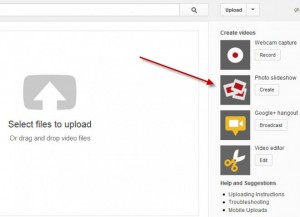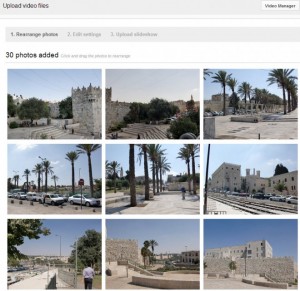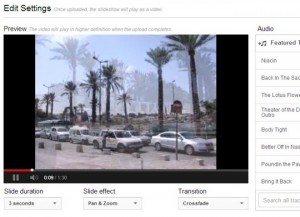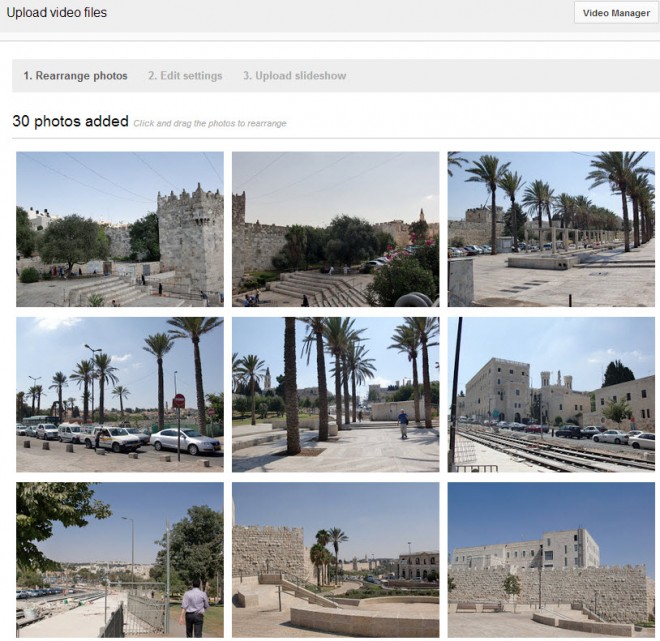
Cara Membuat Slideshow Foto Di YouTube
YouTube sudah banyak dilakukan peningkatan dalam beberapa tahun terakhir ini oleh Google. Contohnya, YouTube sudah mendukung resolusi yang lebih tinggi atau menyediakan video editor kepada penggunanya. Dan terakhir adalah Anda bisa membuat slideshow foto di YouTube yang dulu bisa dilakukan di Windows Movie Maker sebelum diupload ke YouTube. Namun hal itu tidak diperukan lagi karena di YouTube, Anda sudah bisa membuat slideshow foto di YouTube langsung.
Berikut langkah-langkahnya:
- Buka situs YouTube, login dan klik tombol upload.
- Di sini Anda bisa menambahkan video baik dengan cara drag and drop atau dengan mengklik tombol yang ada di tengah halaman.
- Anda bisa melihat pilihan Photo slideshow di sebelah kanan. Cukup klik tombol create untuk memulainya.
- Setelah klik tombol create di Photo slideshow, akan muncul jendela untuk memilih foto. Di sini Anda dapat memilih foto yang sudah diupload ke berbagai layanan Google atau upload foto dari komputer Anda.
- Setelah foto berhasil diupload, foto tersebut akan tampil dengan tampilan thumbnail. Anda bisa mengaturnya di sini atau menghapus foto yang tidak ingin ada di slideshow nantinya.
- Setelah Anda merasa cocok dengan semua fotonya, geser mouse ke bawah sampai tombol yang ada di bagian bawah halaman dan klik next.
- Selanjutnya akan ditampilkan preview dari slideshow foto dalam format video.
- Di sini Anda bisa lihat preview dari videonya dan memberi efek termasuk juga durasi slide, efek slide dan efek transisi.
- Anda juga bisa memilih track lagu yang ingin dimainkan ketika video diputar.
- Jika Anda sudah merasa puas, klik tombol upload untuk mengupload video ke YouTube.
- Anda akan dibawa ke halaman terakhir dimana Anda perlu memasukkan judul, deskripsi dan tag dari video tersebut. Di sini Anda juga bisa memilih kategori video dan mengatur privasinya.